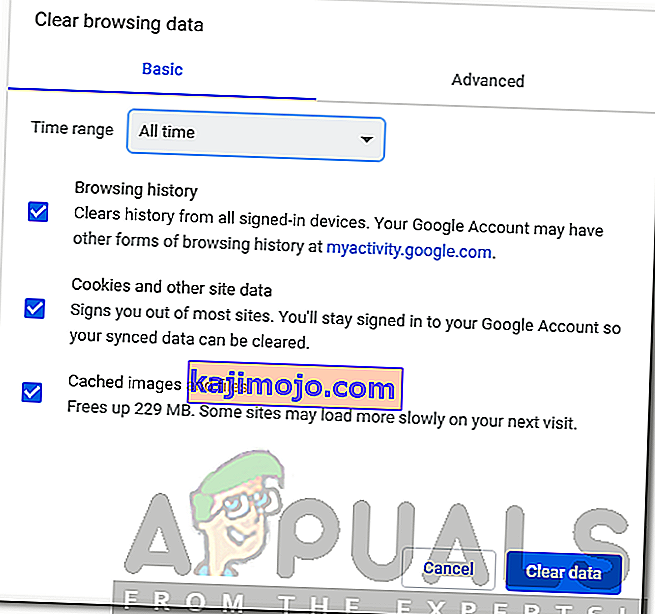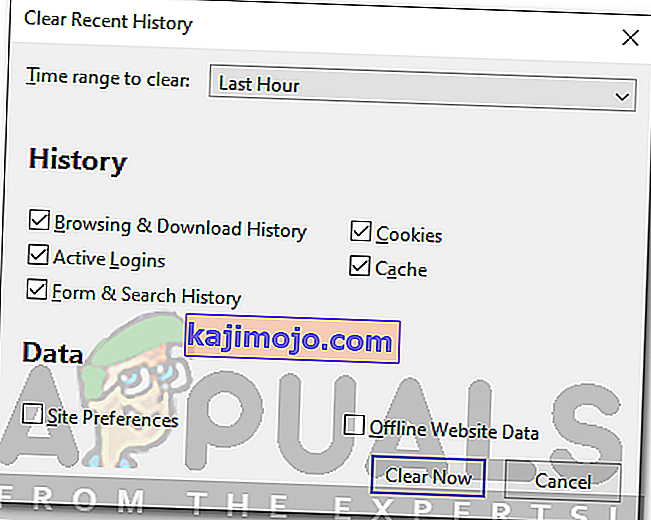Netflix adalah salah satu penyedia layanan media terbesar dan tersedia di hampir setiap negara. Banyak dari kita mengandalkan layanan premium yang disediakan Netflix untuk hiburan dan relaksasi. Namun, seringkali Anda tidak mendapatkan apa yang Anda inginkan dan harus berurusan dengan kesalahan seperti Kesalahan Situs Netflix dengan ' Kami tidak dapat memproses permintaan Anda '. Ini bisa disebabkan oleh berbagai hal; salah satunya adalah koneksi jaringan Anda bersama dengan perangkat atau browser yang Anda gunakan.

Jangan khawatir, perangkat menjadi penyebabnya tidak berarti Anda harus berpindah perangkat. Ini terjadi agak sementara dan diperbaiki sebentar melalui beberapa solusi sederhana. Kami akan membahasnya secara menyeluruh di artikel ini.
Apa yang menyebabkan Kesalahan Situs Netflix?
Kesalahan muncul ketika Anda mengunjungi situs web yaitu mengunjungi halaman Jelajah. Karena kesalahan muncul segera setelah Anda mengunjungi halaman penelusuran, ini menunjukkan bahwa masalahnya ada pada browser yang Anda gunakan atau perangkat yang Anda gunakan untuk menelusuri Netflix. Penting untuk dicatat bahwa terkadang masalah juga bisa dari ujung server, namun kemungkinannya minimal. Untuk mendaftar semua kemungkinan, berikut ini bisa menjadi penyebab masalah -
- Cache atau Cookie Browser: Saat Anda mengunjungi situs web, browser menyimpan file sementara situs web tersebut untuk menampilkan situs tersebut. Pada saat yang sama, sebagian besar situs menggunakan cookie untuk menyimpan data penting tentang kunjungan Anda. Kedua hal ini terkadang dapat menyebabkan Netflix tidak berfungsi dengan baik sehingga Anda harus menghapusnya.
- Konektivitas Jaringan: Penyebab lain dari pesan kesalahan tersebut adalah konektivitas jaringan Anda. Jika demikian, Anda harus memulai ulang jaringan rumah, lalu mengunjungi Netflix lagi.
- Browser Tidak Kompatibel: Jika Anda menggunakan browser yang tidak begitu terkenal, kemungkinan browser itu tidak kompatibel dengan Netflix tinggi. Jadi, dalam skenario seperti itu, Anda harus mengubah browser yang Anda gunakan.
Sekarang setelah Anda mengetahui penyebab masalahnya, kami dapat beralih ke solusi untuk pesan kesalahan tersebut. Pergi melalui solusi yang disebutkan di bawah ini untuk menyelesaikan masalah Anda.
Solusi 1: Masuk menggunakan Perangkat Berbeda
Hal pertama yang perlu Anda lakukan saat menghadapi pesan kesalahan tersebut adalah menggunakan perangkat lain seperti ponsel cerdas Anda untuk menelusuri konten Netflix. Jika Anda dapat melakukannya tanpa masalah apa pun, ini berarti ada sesuatu di perangkat yang Anda gunakan sebelumnya yang menyebabkan masalah. Ini bisa disebabkan oleh cache browser atau cookie web (solusi diberikan di bawah) seperti yang telah kami sebutkan sebelumnya.
Layanan latar belakang juga dapat menjadi penyebabnya, jadi pastikan Anda menjalankan sesuatu yang mungkin dapat menyebabkan masalah seperti VPN atau sejenisnya.
Solusi 2: Bersihkan Cache dan Cookie Browser
Jika Anda berhasil menjelajahi Netflix di perangkat lain, menghapus cache browser atau cookie web mungkin dapat mengatasi masalah Anda. Jika tidak, lompat ke solusi 3 yang disediakan di bawah ini.
Google Chrome:
Untuk menghapus cache dan cookie di Google Chrome, lakukan hal berikut:
- Luncurkan Google Chrome .
- Di kanan atas, klik ikon Lainnya (3 titik).
- Arahkan kursor ke Alat lainnya dan klik Hapus data penjelajahan .
- Pilih rentang waktu tertentu. Kami merekomendasikan Sepanjang waktu untuk berada di sisi yang lebih aman.
- Pastikan kotak Cookies dan Cache gambar dan file dicentang.
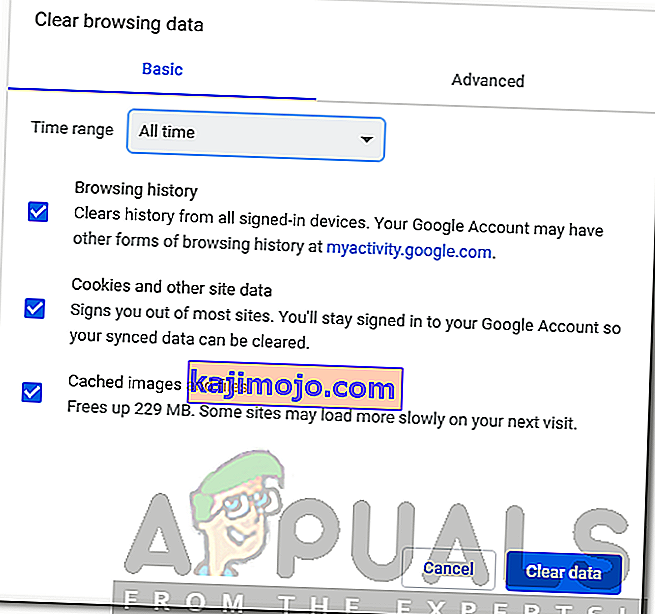
- Jika Anda tidak ingin menghapus riwayat penjelajahan Anda, cukup hapus centang pada kotak yang ditentukan.
- Terakhir, tekan Hapus data .
- Mulai ulang browser Anda.
Mozilla Firefox:
Ikuti petunjuk yang diberikan untuk menghapus cache dan cookie di Mozilla Firefox:
- Luncurkan Mozilla Firefox .
- Di kanan atas, klik ikon Lainnya (3 garis sejajar).
- Arahkan ke Library > History dan kemudian klik Clear Recent History .
- Centang kotak Cookies and Cache . Anda dapat menghapus centang apa pun seperti riwayat penjelajahan jika Anda ingin melakukannya.
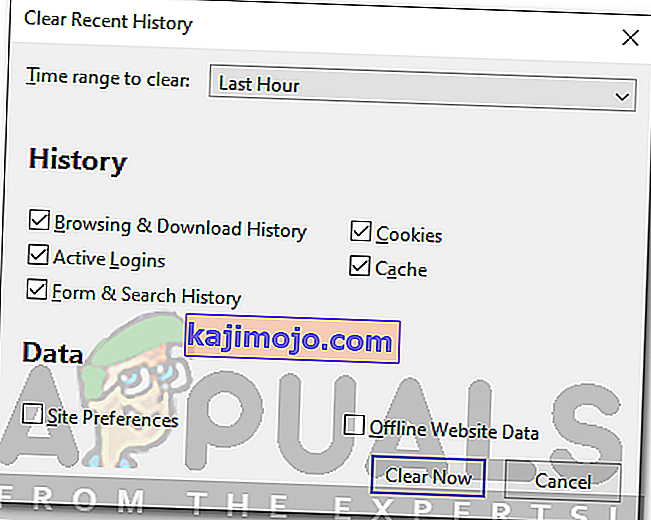
- Tekan Hapus Sekarang .
- Terakhir, restart browser Anda.
Solusi 3: Gunakan Browser yang Kompatibel
Untuk mengakses konten Netflix, Anda harus mengakses situs menggunakan browser yang kompatibel. Jika Anda menggunakan browser yang tidak kompatibel dengan Netflix, Anda tidak akan dapat mengakses situs tersebut. Anda dapat menavigasi ke halaman ini untuk melihat browser yang kompatibel dan tempat mendownloadnya.
Solusi 4: Mulai ulang Modem Anda
Jika masalah tetap ada bahkan setelah mencoba semua solusi di atas, Anda harus memulai ulang modem Anda. Namun, sebelum melakukannya, pastikan Anda mematikan komputer Anda . Setelah selesai, cabut kabel ethernet khusus sistem Anda dan mulai ulang modem. Setelah lampu stabil dan lampu internet Anda kembali menyala, masukkan kabel ethernet lalu hidupkan komputer Anda. Lihat apakah itu memperbaiki masalah Anda.